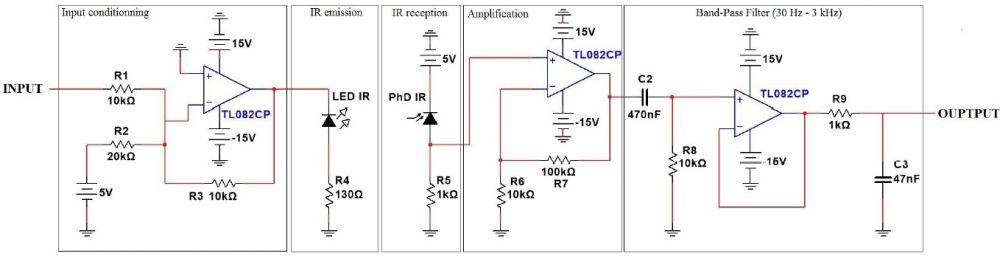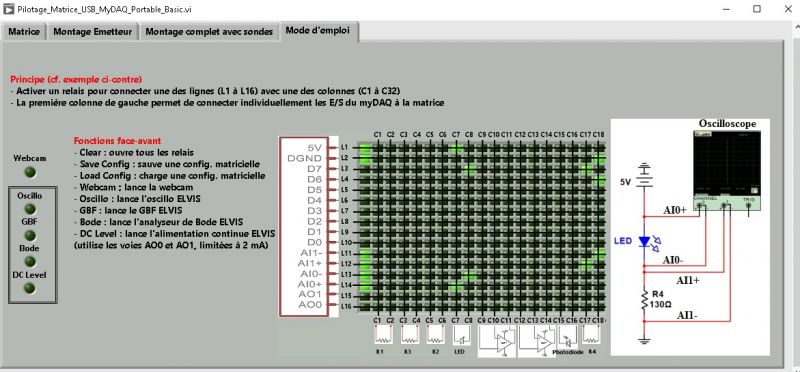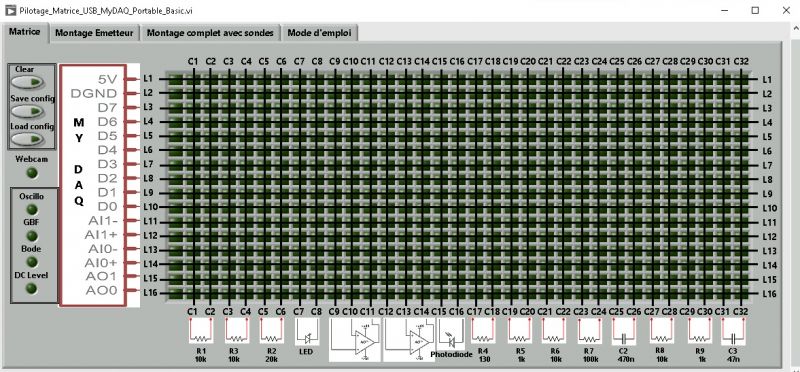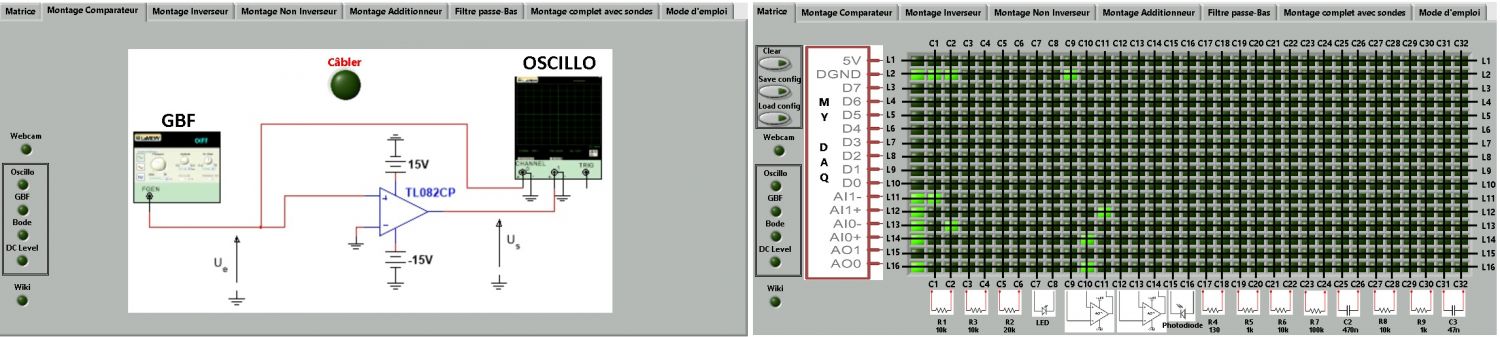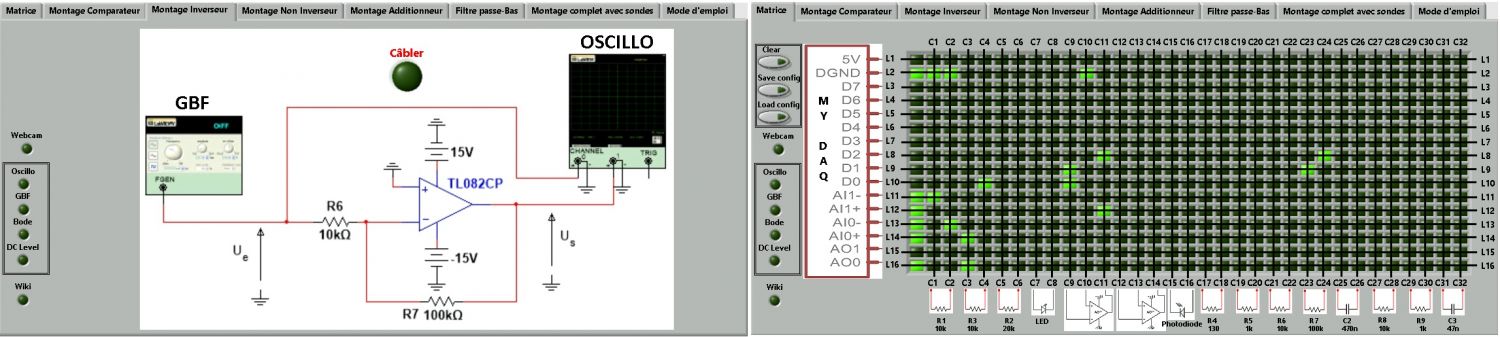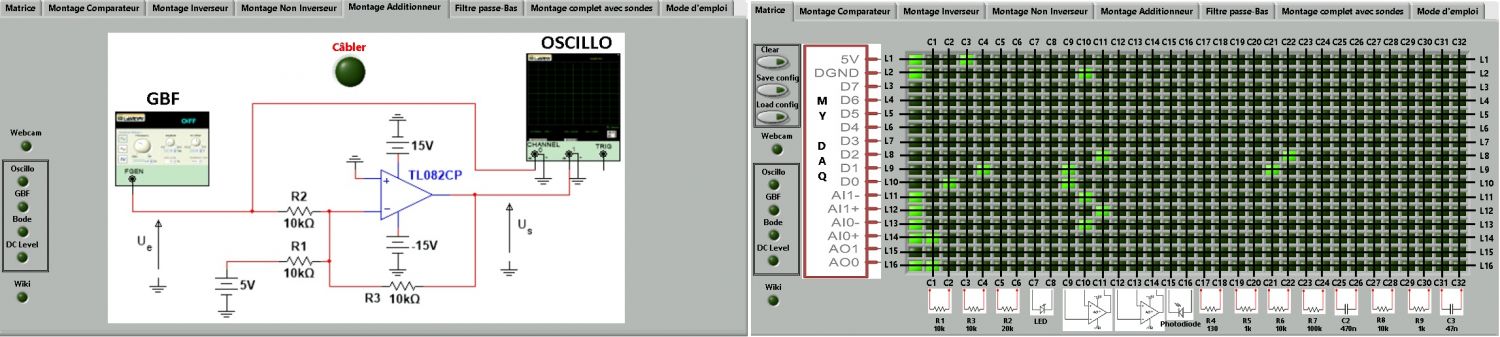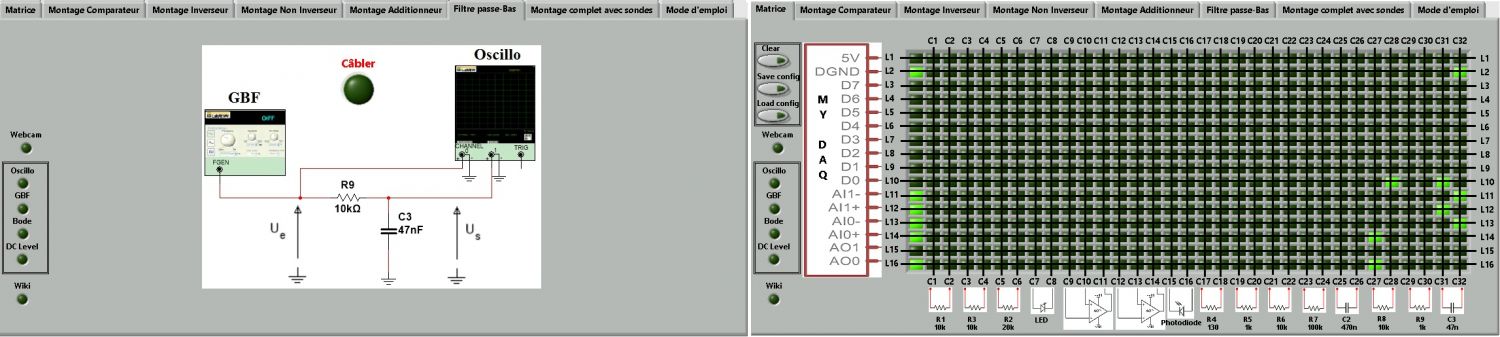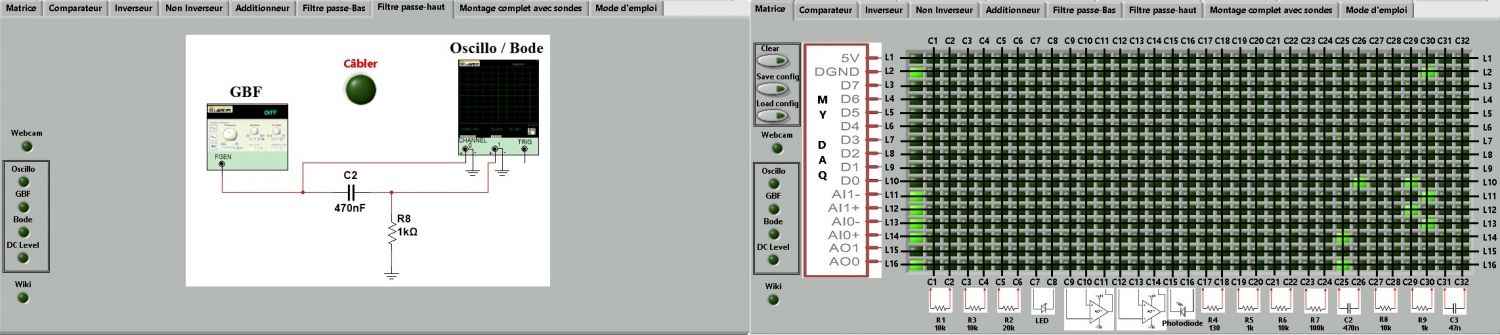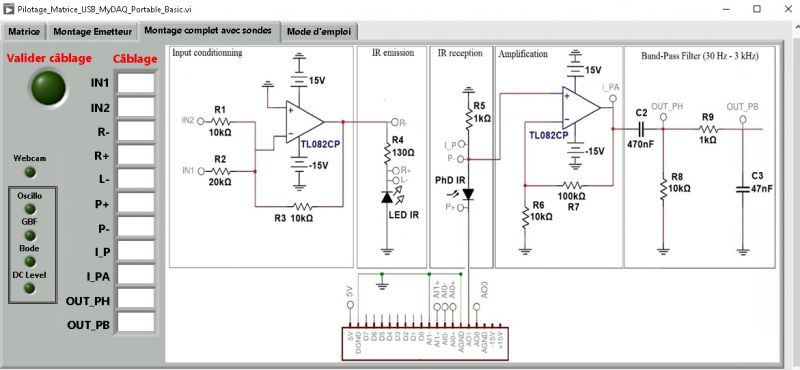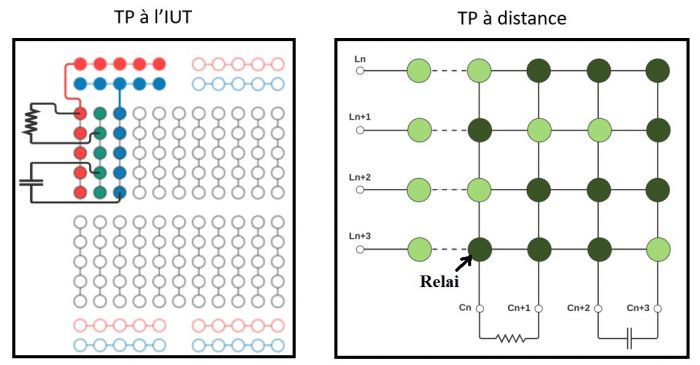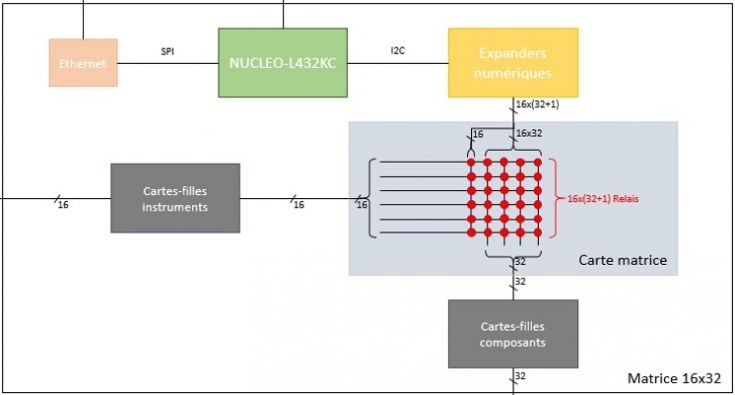« TP Electronique LED Photodiode » : différence entre les versions
| (10 versions intermédiaires par le même utilisateur non affichées) | |||
| Ligne 2 : | Ligne 2 : | ||
=='''Objectif du TP'''== | =='''Objectif du TP'''== | ||
L'objectif de ce TP est de réaliser un système électronique de transmission infrarouge conforme au schéma ci-dessous. | L'objectif de ce TP est de réaliser un système électronique de transmission infrarouge conforme au schéma ci-dessous. L'interface de l'application permet aussi de réaliser et caractériser séparément les différents blocs du montage ou d'autres types de montages aux choix de l'utilisateur (voir la [https://webapps.iut-orsay.fr/cartable-distant/index.php?title=TP_Electronique_LED_Photodiode#Description_de_l'interface description de l'interface]). | ||
[[Image:Schema_Montage_Transmission_IR.jpg|1000px]] | [[Image:Schema_Montage_Transmission_IR.jpg|1000px]] | ||
=='''Se connecter au TP'''== | =='''Se connecter au TP'''== | ||
Depuis la station de travail '''[https://remote.iut-orsay.fr/#/client/ | Depuis la station de travail '''[https://remote.iut-orsay.fr/#/client/NDg1AGMAbXlzcWw%3D pcj218-10]''', lancer l’exécutable '''TP_LED_Photodiode.exe''' situé dans le dossier '''T:\Mphy\Cartable\TP_LED_Photodiode'''. | ||
=='''Description de l'interface'''== | |||
L’interface de l'application est constituée d'onglets permettant de réaliser le montage complet ou des montages au choix mettant en œuvre les composants électroniques disponibles (les instruments du myDAQ et la webcam sont accessibles dans les 4 onglets). | |||
===''''' <span style="color: red;"> Mode d’emploi </span> '''''=== | |||
Cet onglet explique le principe du câblage à l’aide de la matrice de relais. | Cet onglet explique le principe du câblage d'un montage à l’aide de la matrice de relais. | ||
[[Image:Interface_Mode_Emploi.jpg|800px]] | [[Image:Interface_Mode_Emploi.jpg|800px]] | ||
===''''' <span style="color: red;"> Matrice </span> '''''=== | |||
Cet onglet permet de câbler librement les composants (résistances, condensateurs, AOP) entre eux et de connecter les E/S du myDAQ sur le montage. | Cet onglet permet de câbler librement les composants (résistances, condensateurs, AOP) entre eux et de connecter les E/S du myDAQ sur le montage. | ||
| Ligne 28 : | Ligne 29 : | ||
===''''' <span style="color: red;"> Montage Comparateur </span> '''''=== | |||
Cet onglet permet de câbler automatiquement le montage comparateur. | Cet onglet permet de câbler automatiquement le montage comparateur. | ||
| Ligne 36 : | Ligne 37 : | ||
===''''' <span style="color: red;"> Montage Inverseur </span> '''''=== | |||
Cet onglet permet de câbler automatiquement le montage inverseur. | Cet onglet permet de câbler automatiquement le montage inverseur. | ||
| Ligne 44 : | Ligne 45 : | ||
===''''' <span style="color: red;"> Montage Non Inverseur </span> '''''=== | |||
Cet onglet permet de câbler automatiquement le montage non inverseur. | Cet onglet permet de câbler automatiquement le montage non inverseur. | ||
| Ligne 52 : | Ligne 53 : | ||
===''''' <span style="color: red;"> Montage Additionneur </span> '''''=== | |||
Cet onglet permet de câbler automatiquement le montage additionneur. | Cet onglet permet de câbler automatiquement le montage additionneur. | ||
| Ligne 60 : | Ligne 61 : | ||
===''''' <span style="color: red;"> Montage Filtre RC Passe-Bas </span> '''''=== | |||
Cet onglet permet de câbler automatiquement un filtre RC passe-bas. | Cet onglet permet de câbler automatiquement un filtre RC passe-bas. | ||
| Ligne 68 : | Ligne 69 : | ||
===''''' <span style="color: red;"> Montage Filtre RC Passe-Haut </span> '''''=== | |||
Cet onglet permet de câbler automatiquement un filtre RC passe-haut. | |||
[[Image:Montage_Filtre_Passe_haut.jpg|1500px]] | |||
===''''' <span style="color: red;"> Montage complet avec sondes </span> '''''=== | |||
Cet onglet permet de câbler un montage complet et laissant à l’utilisateur la possibilité de connecter les E/S du myDAQ en différents points de sonde. | Cet onglet permet de câbler un montage complet et laissant à l’utilisateur la possibilité de connecter les E/S du myDAQ en différents points de sonde. | ||
Dernière version du 12 octobre 2022 à 13:32
Réalisation et caractérisation de montages d'électronique
Objectif du TP
L'objectif de ce TP est de réaliser un système électronique de transmission infrarouge conforme au schéma ci-dessous. L'interface de l'application permet aussi de réaliser et caractériser séparément les différents blocs du montage ou d'autres types de montages aux choix de l'utilisateur (voir la description de l'interface).
Se connecter au TP
Depuis la station de travail pcj218-10, lancer l’exécutable TP_LED_Photodiode.exe situé dans le dossier T:\Mphy\Cartable\TP_LED_Photodiode.
Description de l'interface
L’interface de l'application est constituée d'onglets permettant de réaliser le montage complet ou des montages au choix mettant en œuvre les composants électroniques disponibles (les instruments du myDAQ et la webcam sont accessibles dans les 4 onglets).
Mode d’emploi
Cet onglet explique le principe du câblage d'un montage à l’aide de la matrice de relais.
Matrice
Cet onglet permet de câbler librement les composants (résistances, condensateurs, AOP) entre eux et de connecter les E/S du myDAQ sur le montage.
Montage Comparateur
Cet onglet permet de câbler automatiquement le montage comparateur.
Montage Inverseur
Cet onglet permet de câbler automatiquement le montage inverseur.
Montage Non Inverseur
Cet onglet permet de câbler automatiquement le montage non inverseur.
Montage Additionneur
Cet onglet permet de câbler automatiquement le montage additionneur.
Montage Filtre RC Passe-Bas
Cet onglet permet de câbler automatiquement un filtre RC passe-bas.
Montage Filtre RC Passe-Haut
Cet onglet permet de câbler automatiquement un filtre RC passe-haut.
Montage complet avec sondes
Cet onglet permet de câbler un montage complet et laissant à l’utilisateur la possibilité de connecter les E/S du myDAQ en différents points de sonde.
Documents pédagogiques
- Le sujet de TP Electronique_S2_TPs_CG.pdf est dans le dossier T:\Mphy\Cartable\TP_LED_Photodiode
- D'autres documents sont à retrouver dans les sections SAE(TP) et Ressources (CM/TD) du module d'électronique de 1ière année du BUT MP.
Pour en savoir plus
- Virtualisation du câblage
Bloc matrice de 16x32 relais reed : photo et architecture fonctionnelle (Gabriel Poggia, stage DUT GEII Cachan 2021)